
Kui me printime faili Windows 10-s, opsüsteem palub meil valida printer, et seda teha. See on kasulik funktsioon, kuid kui me kasutame sama printerit regulaarselt, pole eriti mõtet seda iga kord läbi käia. Seetõttu võime lasta igal ajal valida vaikeprinteri. Nii et me ei pea seda protsessi läbima iga kord, kui tahame dokumendi arvutist printida.
Seega valime vaikimisi printeri. Nii et kui me valmistume dokumendi printimiseks, tuvastab Windows 10, et printer on sisse lülitatud ja ühendub arvutiga, küsimata, kas me tahame seda valida. Mis aitab meil selles protsessis aega kokku hoida. Kas soovite teada, kuidas seda saada?
Seda peab tegema juhul kui kasutate ainult ühte printeritnäiteks kodus või tööl. Kuid kui teete regulaarselt koostööd teiste printeritega, pole protsessil nii palju mõtet. See on hea võimalus, kui teil on töölaud või sülearvuti, mida kasutate ainult kodus. Kuna nendel puhkudel kasutate ainult kindlat printerit. Nii et see võimaldab protsessil olla mugavam ja see võtab vähem aega. Kuid neile kasutajatele, kes kasutavad mitut printerit, pole see soovitatav.

Kas olete huvitatud teadmistest, mida sel juhul järgida? Me ütleme teile kõik allpool.
Valige printer Windows 10-s
Protsess selle saavutamiseks on tõesti lihtne. Me peame sisestama, nagu tavaliselt neil juhtudel, kõigepealt Windows 10 konfiguratsioonis. Selles konfiguratsioonis peame minge seadmete jaotisse. Selle sees olles peame vaatama vasakpoolset veergu. Üks selles ilmuvatest jaotistest on Printerid ja skannerid, mis on see valik, mis meid sel ajal huvitab.
Selles jaotises kuvatakse täielik nimekiri printeritest, mille oleme arvutisse installinud. Nii et saaksime valida nende printerite vahel, mida soovime Windows 10-s vaikimisi kasutada. Peame ekraanil vaatama jaotist nimega Luba Windowsil minu vaikeprinterit hallata. See jaotis huvitab meid, kuna see võimaldab opsüsteemil üht printerit vaikeseadistusteks seada. Nii et me tahame seda teha, eriti kasulik, kui kasutate ainult ühte printerit või kasutate sama printerit sageli.

Järgmisena peame klõpsake printeril, mida soovime konfigureerida vaikimisi Windows 10-s. Nii et läheme seadmete loendisse ja klõpsake kõnealusel printeril. Sellel klõpsates ilmub mitu võimalust, millest üks on Open Queue, millele peame klõpsama.
See avab uues aknas printimisjärjekorra. Seal peame vaatama ekraani ülaosas kuvatud valikuid. Näete, et üks valikutest on Printer. Klõpsame seda ja seejärel kuvatakse väike kontekstimenüü koos erinevate võimalustega. Üks selle menüü valikutest on määrake printer vaikimisi. Seetõttu peame sellel suvandil klõpsama. Nii et see on see, mille oleme selle jaoks valinud.
Nende toimingutega printer, mida kasutatakse Windows 10-s vaikimisi. Nii et kui lähete dokumenti printima, siis kui olete selle printeri lähedal või kui see on arvutiga ühendatud, prindib ta selle otse sellest. Nii et operatsioonisüsteem ei hakka enam teilt küsima, millist printerit soovite sellel konkreetsel juhul kasutada. Palju mugavam ja kiirem, kui peate midagi printima.
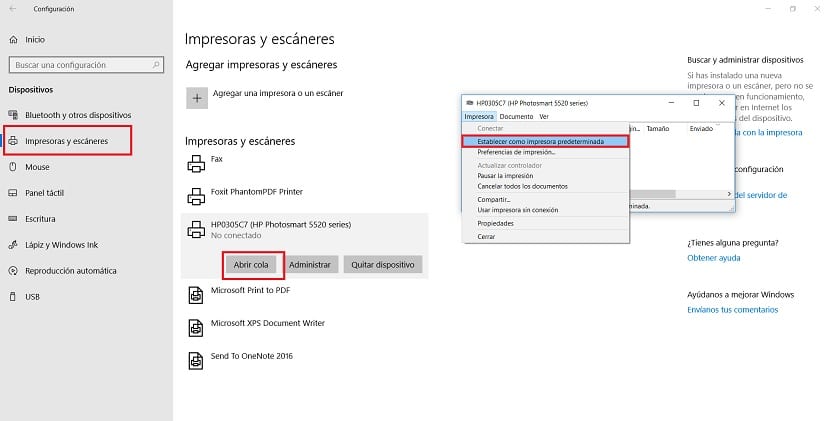
Juhtpaneel
Kui sa tahad, seda on võimalik teha Windows 10 juhtpaneelilt. Sel juhul järgige pärast juhtpaneelile sisenemist seda rada: Riistvara ja heli> Seadmed ja printerid. Seal valite kõnesoleva printeri, mida soovite kasutada, ja valime selle vaikimisi, paremklõpsates seda.